ここで書かれて行われていることはすべて、個人的に、自分で行うことはお勧めしません。 突然同じことをしたい場合は、SCの専門家または私に委託してください;)
「NG'08-'09の後にiMac 24を購入したとき、床のテーブルの横に立ってほこりを集めるこの健康的なcoがなくなったことを非常に嬉しく思いました。今ではエレガントで、 HDディスプレイを備えた強力で機能的なコンピューター、オールインワン。
ところで、私はすぐに予約をします。 新しいiMacの「光沢のあるディスプレイの問題」は、指から吸い出されます。 それはすべて、コンピューターが部屋/オフィスにどれだけうまく配置されているかにかかっています。 これは私の個人的な意見です。 あなたが望むものは何でも考えることができますが、すべてが私に合っています。
IMacには、作業を行うために必要なものがすべて揃っています。 「主婦」のアップグレードの機会は最小限ですらあります。 しかし、私が話したいのは、より複雑なアップグレードのためのより複雑な手順です。 それにもかかわらず、手が「お尻から出ていない」人にとってはかなり可能です。
一般的に、320Gbの「Out of the Box」HDDは私にとって十分ではなかったので、さらに多くを搭載することにしました。 :)(結局、お金のように、RAMやハードに多くのスペースはありません!)
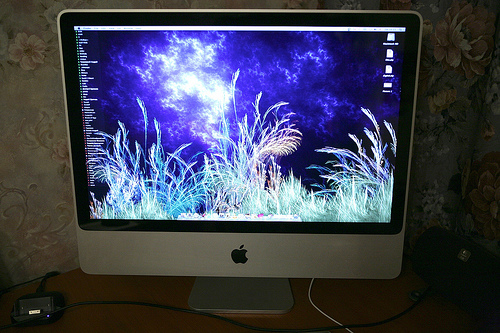
アップグレードには、低消費電力、非常に低い熱放散(およびiMacハードドライブがモニターのすぐ後ろにあるため重要です)、大きな32 MBバッファー、価格の素晴らしい組み合わせにより、Caviar Greenシリーズの優れた
Western Western 1TB WD10EADS HDDモデルがアップグレードに選択されました品質ボリューム(現時点ではサンクトペテルブルクで〜4500r。)

わかった HDDを購入し、翼で待っています。 今、最も重要で興味深いのは、トレパネーション自体です。
iMacをすべての側面から見ると、1本のネジは見えません(ただし、ネジはまだ存在しています-これはRAMカバーを固定するネジです-まずネジを外してメモリバーを取り外す必要があります)。

全体のデザインは非常に有能で、モノリシックです。 ただし、すべてがそれほど複雑ではありません。 ケースを固定するすべてのネジは保護ガラスの下にあり、保護ガラスはケースの周囲に配置された強力な磁石とガラスの背面に取り付けられたガイドピンを使用してiMacに固定されています。 ガラスを取り外すには、多くの技術者が好むように、どのような状況でもドライバーやフラットメタルを使用しないでください。)多くの英語圏のリソースでは、産業用吸盤を使用することをお勧めします。 まあ、彼らの欠如のために-ここに簡単なヒントがあります。 幅広の紙テープを使用しました-十分にしっかりと保持し、光沢のあるガラスに糊の跡を残すことなく簡単に剥がします:

ガラスを慎重に取り外し、バスルームにバスルームを運びます。これは、一般的に湿度が高いため、ほとんどすべてのアパートメントで最も埃の少ない部屋です。

この写真では、左側に(中央の右側)を簡単に見ることができます-強力なネオジム磁石の1つ、固定ネジ、ガイドピン用の穴:

次に、コンピューターをソファに置き、ケースを固定しているすべてのネジを外しました。 ネジには星型ドライバー用の帽子が付いています-覚えておいてください。 「スター6線」ドライバーのセットを探すか、適切なブレード幅のマイナスドライバーを使用します。 気が散る...
蓋は非常に簡単に取り外されます-最初に上部が上がり、次に下部が上がります。 注意してください-マイクはアルミニウムカバーの上部に取り付けられています。
蓋が持ち上げられ、マイクをはがしたくない場合は、後ろに倒れます。
半分の道が過ぎました-それはすぐにわかります。 きれいな光景ではありませんか? 私はそれを見たように、すぐに掃除機で働いた。 :)

これは単なる別の写真です-私は解剖したいです;)

ディスプレイのマトリックス(ちなみに、ステッカーで判断すると、今ではフィリップスが生産していることを直接知っています)は、星ネジで8日までにケースに固定されます。 ネジを外してからマトリックスを持ち上げる前に、ループコネクタを外すことを忘れないでください。 これは中央にあります(すでにネジなし-ネジを外している):

マトリックスを慎重に左に上げます(その下に別のループがあり、それをオフにする方法がわかりません。そのため気にしませんでした)。 彼女は重い雌犬です-私は父に私が残りを終える間、私を保持するのを手伝ってくれるよう頼みました。 結局のところ、残っているものはほとんどありません! ここに、ネイティブHDD(ちなみにWDブランド)があります。これは、衝撃吸収シャーシの真ん中にあります。

温度センサーを外し、HDDをシャーシに固定しているネジを外して交換します。 温度センサーを新しいネジに取り付けることを忘れないでください!

わあ! まあ、それだけです。 ビルドプロセスは逆です。 主なことは、すべてのネジを固定し、すべてのケーブルを接続し、組み立て中に慎重に監視して、不適切なスロットにワイヤが入らないようにし、クランプおよび破損しないようにすることです。
このすべての後、私は指を交差させ、コンピューターをコンセントに接続し、キーボードとマウスをオンにして、POWERを押しました。 やった! すべてがうまくいきました。 その後、新しいネジにマコシの悲しいインストールがありました。その間、私はいくつかのタバコを吸って、高価なtsatskaを殺さなかった喜びのために100グラムのコニャックを飲むことができました。私は成功したグレーディングと直接の手のために成功しました!
PS:誰も見ることができません-写真をクリックすると、すべての写真が大きく見えるようになります。
PPS:この記事が誰かを助けることができれば、私はとても幸せです。 他の場所で使用したい場合は、元のリンクを残してください。 よろしくお願いします!